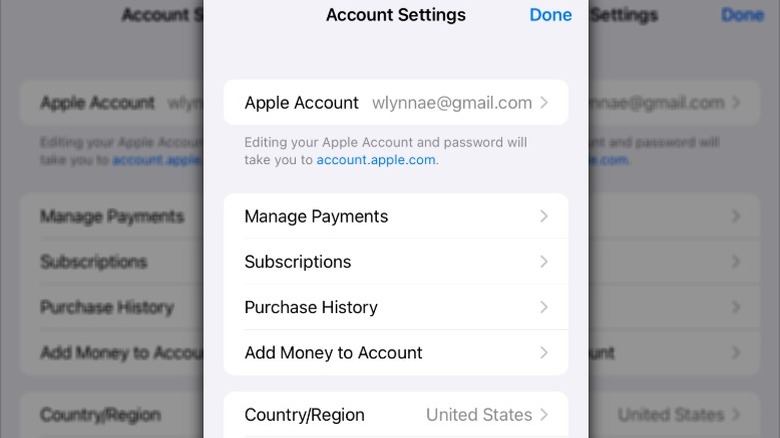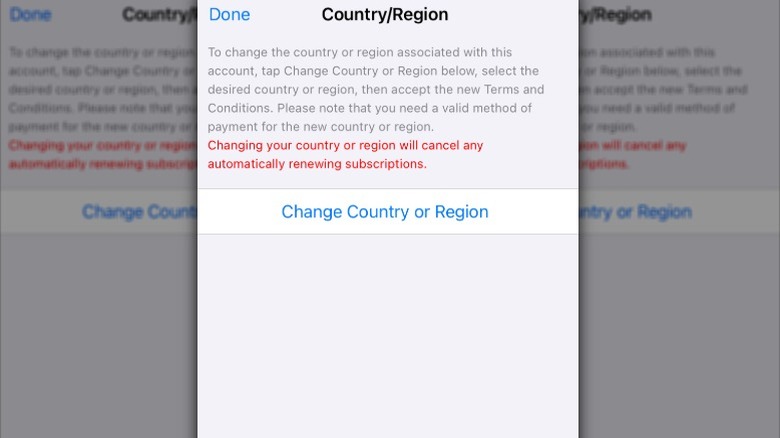Comment changer la région de votre compte Apple sur un iPhone

Que vous partiez dans un nouveau pays pendant quelques mois en tant que nomade numérique ou que vous déménagiez définitivement à l'étranger, il existe une longue liste de contrôle de choses que vous devrez faire pour vous installer correctement. Qu'il s'agisse de télécharger des applications pour rencontrer de nouvelles personnes lors d'un voyage à l'étranger ou de vous assurer que vos finances sont en ordre, votre liste de choses à faire peut devenir longue en peu de temps. Si vous possédez un iPhone, l'une des choses que vous souhaiterez faire est de changer le pays ou la région de votre compte Apple. Cela vous permettra d'accéder aux applications et fonctionnalités disponibles dans votre nouveau pays de résidence.
Dans le même temps, vous risquez de perdre l’accès aux applications et fonctionnalités que vous utilisiez dans votre ancien pays d’origine. En effet, chaque pays a des lois régissant les fonctionnalités que vous pouvez utiliser sur son territoire. Par exemple, vous ne trouverez pas Hulu dans l'App Store en Europe – le service de streaming n'est pas disponible en dehors des États-Unis. De même, l'adoption par le Congrès de l'interdiction américaine de TikTok visait à empêcher l'application d'être disponible dans l'App Store.
Changer la région sur votre appareil permet à Apple de savoir où vous vivez et quels produits, applications et fonctionnalités devraient vous être disponibles. Bien qu'Apple ne vous oblige pas à changer de région lorsque vous déménagez vers un nouvel emplacement, si vous souhaitez accéder à des applications, des services et des options de paiement spécifiques à la région où vous vivez actuellement, c'est quelque chose que vous voudrez faire.
Que faire avant de changer la région de votre compte Apple
Vous devez effectuer certaines opérations avant de modifier la région de votre compte Apple. C'est toujours une bonne idée de rester à jour sur votre facturation et vos abonnements Apple, mais cela est particulièrement important avant de changer de région sur un iPhone, car vous devrez annuler les abonnements payants actifs et attendre la fin de la période d'abonnement avant de vous réabonner à les dans votre nouveau pays. Vous devez également vous assurer que vous avez encore dépensé de l'argent sur votre compte Apple. Si vous avez des abonnements, des précommandes, des locations de films ou des abonnements de saison, vous devez également les annuler et attendre que tous les remboursements soient traités avant de changer de région sur votre compte Apple.
Avant de changer de région, vous devez vous assurer que vous disposez d'un mode de paiement valide pour le pays vers lequel vous passez afin de pouvoir l'ajouter à votre compte lors de la configuration. Assurez-vous de retélécharger vos applications, votre musique, vos films, vos émissions de télévision et vos livres sur tous les appareils que vous prévoyez d'utiliser pour les lire ou les visualiser plus tard. Gardez à l'esprit que certains contenus proposés dans votre région actuelle peuvent ne pas être disponibles lorsque vous déménagez dans une nouvelle. En le téléchargeant à l’avance, vous pourrez toujours y accéder après votre déménagement.
Comment changer la région de votre compte Apple sur votre iPhone
Une fois que vous avez annulé les abonnements et dépensé l'argent restant sur votre compte Apple, vous serez prêt à le déplacer vers une nouvelle région. Avant de commencer, vous souhaiterez peut-être supprimer de votre identifiant Apple le mode de paiement que vous avez utilisé dans votre pays précédent si vous ne prévoyez plus de l'utiliser avec votre compte Apple. Cependant, cela n'est pas obligatoire et vous pouvez associer plusieurs méthodes de paiement à votre compte Apple.
Suivez ces étapes pour modifier la région du compte Apple sur votre iPhone :
- Ouvrez l'application Paramètres.
- Appuyez sur votre nom, puis appuyez sur Médias et achats.
- Appuyez sur Afficher le compte.
- Appuyez sur Pays/Région.
- Appuyez sur Changer de pays ou de région.
- Choisissez votre nouveau pays/région dans la liste.
- Lisez les termes et conditions. Appuyez sur Accepter.
- Appuyez à nouveau sur Accepter pour confirmer.
- Choisissez un mode de paiement, remplissez vos nouvelles informations de facturation, puis appuyez sur Suivant pour continuer.
Au cours de ces étapes, n'oubliez pas que la région dans laquelle vous modifiez votre compte Apple doit correspondre à l'adresse de facturation de votre mode de paiement. Pour terminer le processus, vous devez saisir un mode de paiement valide pour votre nouveau pays ou région. Si vous ne souhaitez pas mettre à jour votre adresse ou votre mode de paiement et prévoyez d'utiliser uniquement des applications gratuites dans votre nouveau pays, vous pouvez créer un nouvel identifiant Apple lié à la nouvelle région. C'est une bonne option si vous voyagez et que vous ne séjournerez que temporairement dans la nouvelle région.
Pourquoi ne puis-je pas modifier la région de mon compte Apple sur mon iPhone ?
Bien que la modification de la région du compte Apple sur un iPhone se déroule généralement sans problème, vous pourriez rencontrer des problèmes. Avant de faire quoi que ce soit d'autre, vérifiez à nouveau que vous avez utilisé le solde de votre compte et annulé tous les abonnements associés à votre compte Apple. Si vous avez fait cela et que vous ne parvenez toujours pas à mettre à jour votre région, c'est peut-être parce que vous faites partie d'un groupe de partage familial. Vous pouvez vous retirer du groupe pour voir si cela fonctionne.
Suivez ces étapes pour vous retirer d'un groupe familial :
- Ouvrez l'application Paramètres sur votre iPhone.
- Appuyez sur Famille. Si Famille n’apparaît pas comme option, appuyez sur votre nom, puis appuyez sur Famille ou Partage familial.
- Appuyez sur votre nom.
- Appuyez sur Arrêter d’utiliser le partage familial.
Lorsque vous quittez un groupe familial, vous n'aurez plus accès à aucun des produits partagés par les membres de votre famille. Cela inclut les abonnements familiaux à Apple Music et les forfaits de stockage iCloud partagés.
Si vous rencontrez toujours des problèmes après avoir quitté un groupe de partage familial, annulé des abonnements et dépensé le solde de votre compte Apple, les crédits de magasin non dépensés pourraient en être la cause. Le solde de votre compte doit être à zéro avant de changer de région, et même une petite quantité de crédit de magasin inutilisé vous empêchera de terminer le processus. Si le solde de votre compte Apple est trop faible pour être dépensé, contactez l’assistance Apple pour obtenir un remboursement.